【聴き放題!】Audible(オーディブル)を試してみた
こんにちは、トシキです。
今回はAmazonが提供しているオーディオブックサービス、Audible(オーディブル)についてサクッと書いていきます。
こんな方におすすめです。
「家事や移動中にインプットしたい」
私は読書が超絶苦手で、興味がある本でもあまり集中力が保たなく悩んでいました。
そんな時に聴く読書のAudibleの存在を知り、無料期間もあったので試してみることにしました。
スポンサードサーチ
【聴き放題!】Audible(オーディブル)を試してみた
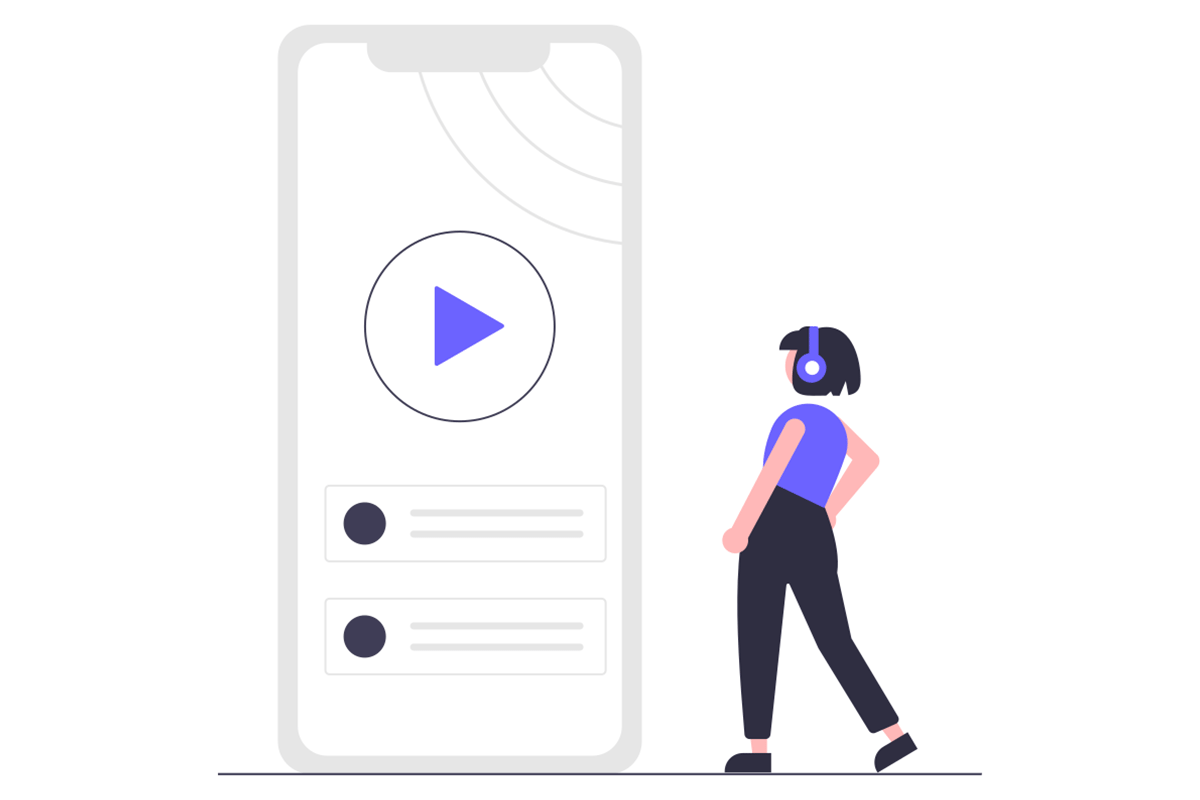
| 月額 | 1,500円(税込み) |
| 対象作品 | 12万冊以上 |
| 会員特典 | 対象作品が聴き放題 対象外の作品は30%OFFで購入可 |
| 無料体験 | 30日間 |
会員登録すれば対象の作品が聴き放題になりますが、聴き放題ではなく単品で購入する場合は非会員でも利用が可能です。
とはいえ、単品購入ならば会員の方が30%OFFで購入できるので、非会員よりはお得になります。
Audibleの登録方法
Audibleの登録ページにアクセスします。
「30日間の無料体験を試す」からAmazonアカウントでサインインして登録。
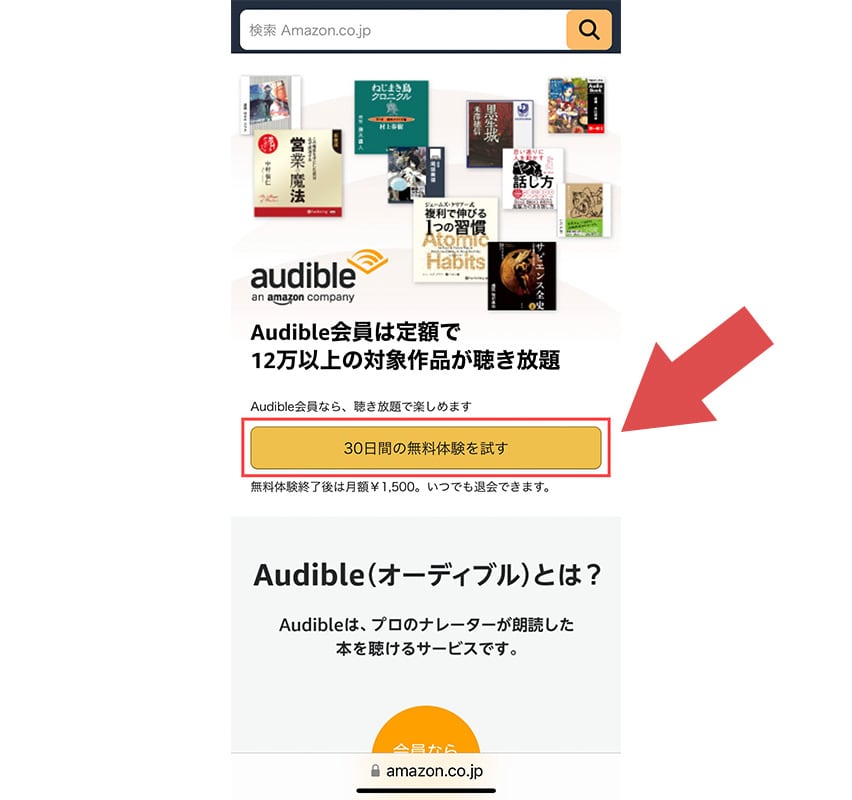
登録が完了したら、Audibleアプリをインストールしてサインインします。
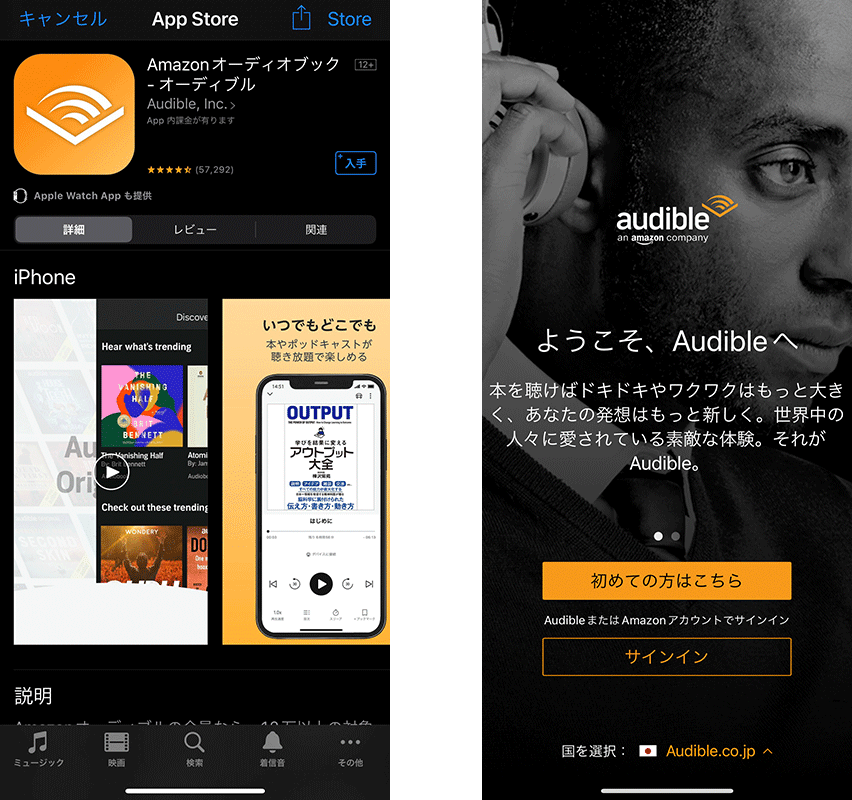
これでアプリから利用できるようになります。
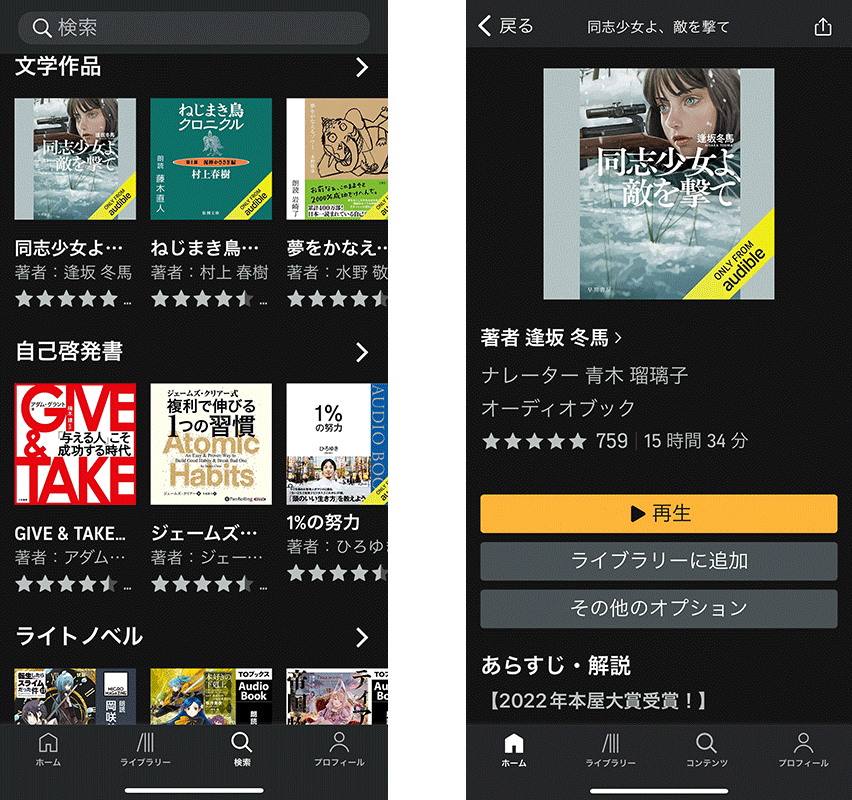
今のところ毎日聴いています
記事執筆時点で登録して8日目ですが、既に3冊目まで聴きました。
- ながら作業で聴ける
- 目が疲れない
私の中では上記2点が、継続できている大きなメリットになっていますね。
今まで車の運転中は曲を聴いてましたが、その時間をAudibleに充ててインプット。
あとはPC作業中や、就寝前の時間にも聴くようにしたらかなり進められました。
スピードがKindleや紙の本の比ではなく、冗談抜きでめっちゃ効率良かったです。
ちなみに今回読んだ3冊を載せておきます↓
「 同志少女よ、敵を撃て」
「 億を稼ぐ積み上げ力」 「億を稼ぐ積み上げ力」はこちらの記事で紹介しています。
「 夢をかなえるゾウ」
読書習慣を身につけたいけど、本を買って読むのはハードルが高いと感じている人にこそ、聴く読書のAudibleはオススメです。
人気記事Webサイトにフォントサイズ変更ボタンを実装する方法(jQuery使用)
人気記事【脱jQuery】スクロールしたら画面上部に追従ヘッダーを表示する方法

